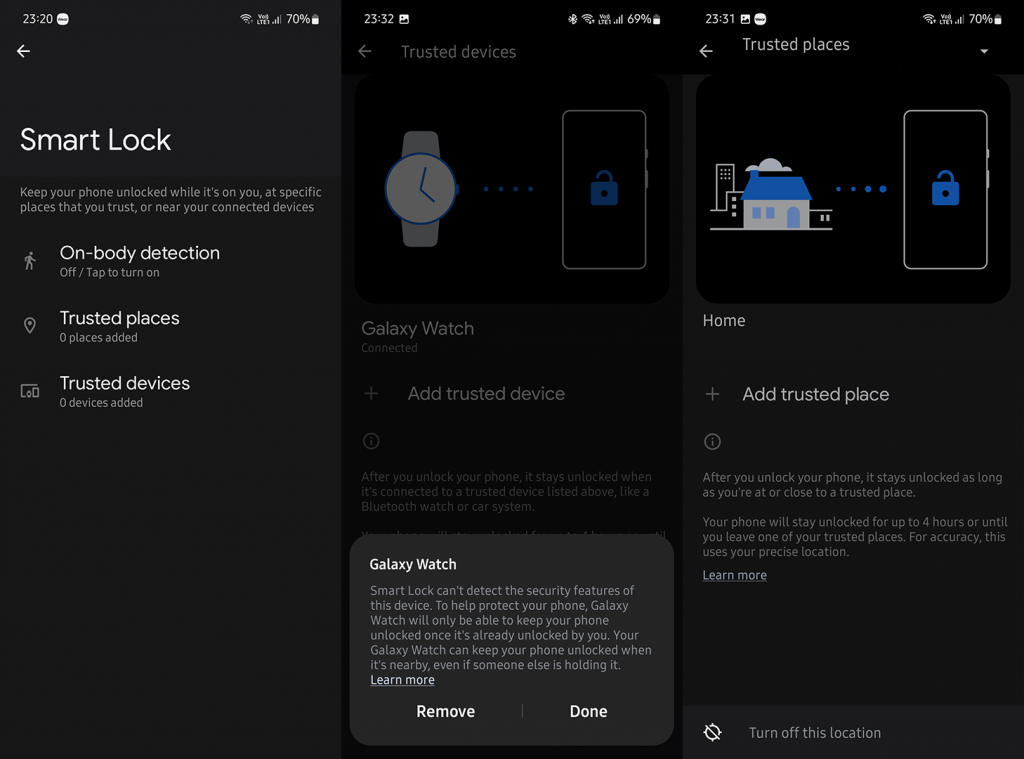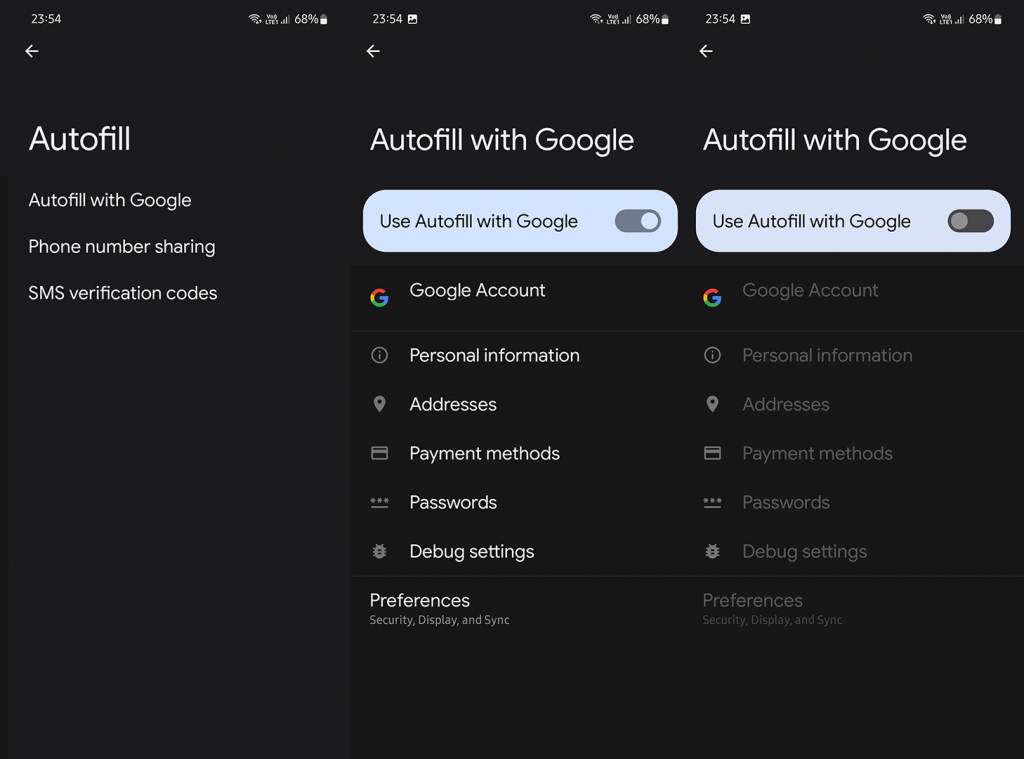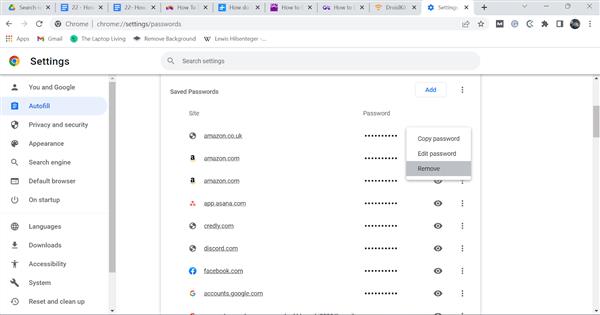Google Smart Lock to łatwo dostępna usługa na wszystkich urządzeniach z Androidem. Oprócz tego, że jest główną usługą autouzupełniania dla Chrome i aplikacji innych firm, umożliwia także odblokowywanie różnych pobliskich urządzeń lub utrzymywanie odblokowanego telefonu. Jeśli włączyłeś Google Smart Lock i chcesz usunąć hasło lub usunąć urządzenie lub chcesz je całkowicie wyłączyć — możesz to zrobić. Dowiedz się poniżej, jak usunąć lub usunąć Google Smart Lock w różnych kategoriach oferowanych przez tę usługę.
Spis treści:
- Wyłącz Smart Lock dla urządzeń
- Usuń Smart Lock dla aplikacji
- Wyłącz Smart Lock dla Chrome
Jak usunąć zapisaną blokadę Google Smart Lock?
Google Smart Lock to niezbędna usługa systemowa i nie można jej całkowicie usunąć. Możesz jednak cofnąć wszystko, co robi Smart Lock i wyłączyć wszystkie ważne funkcje. Wystarczy poświęcić trochę czasu i znaleźć wszystkie niezbędne ustawienia.
1. Wyłącz Smart Lock dla urządzeń
Google Smart Lock umożliwia odblokowanie Androida pod pewnymi warunkami. Obecnie telefon można odblokować podczas poruszania się z funkcją wykrywania kontaktu z ciałem, w określonym miejscu (np. w domu lub w pracy) lub po połączeniu z określonym urządzeniem przez Bluetooth. Oczywiście możesz dowolnie dodawać i usuwać miejsca i urządzenia, a wszystko to odbywa się w ustawieniach Smart Lock. Te ustawienia znajdują się zwykle w ustawieniach systemu — w obszarze Zabezpieczenia lub, w niektórych przypadkach, w ustawieniach ekranu blokady.
Oto jak wyłączyć Smart Lock dla urządzeń i miejsc lub wyłączyć wykrywanie kontaktu z ciałem na Androidzie:
- Otwórz Ustawienia .
- Wybierz Zabezpieczenia lub Ekran blokady . Jest to jeden z dwóch na zdecydowanej większości telefonów z Androidem.
- Wybierz Smart Lock .
- Wprowadź swój kod PIN/hasło/wzór.
- Następnie wybierz opcję, którą chcesz wyłączyć i po prostu usuń urządzenie lub miejsce . Aby to zrobić, po prostu rozwiń opcję Zaufane miejsca lub Zaufane urządzenia, wybierz urządzenie i dotknij Wyłącz tę lokalizację lub dotknij Usuń dla urządzeń.
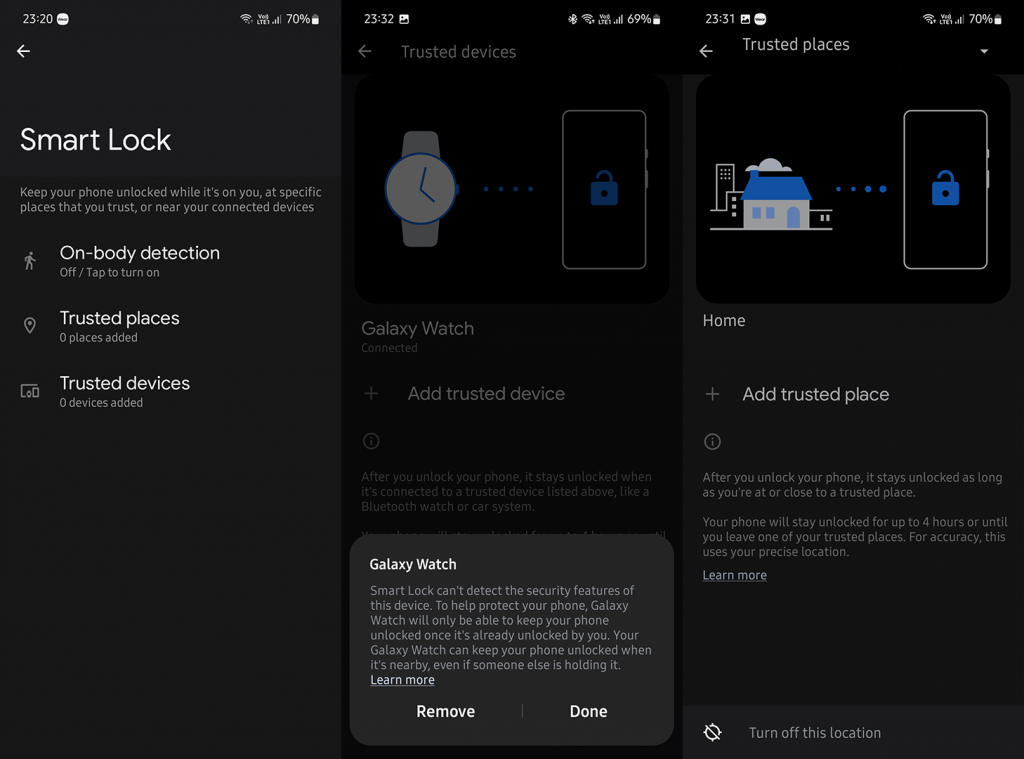
- Otwórz i wyłącz wykrywanie kontaktu z ciałem, jeśli już tego nie chcesz.
Ponadto Smart Lock może być używany do odblokowywania Chromebooków z Bluetooth. Możesz to wyłączyć na Chromebooku. Po prostu wyszukaj Smart Lock w Ustawieniach i wyłącz tę opcję.
2. Usuń Smart Lock dla aplikacji
Smart Lock to także domyślna usługa automatycznego wypełniania aplikacji na Androida. Zachowuje dane logowania do wielu aplikacji i zwykle pojawia się monit po zalogowaniu się po raz pierwszy. Rozszerzenie tej usługi jest dostępne w przeglądarce Chrome do logowania w witrynach internetowych, dzięki czemu jest to wieloplatformowe rozwiązanie do zarządzania hasłami. Ale co, jeśli chcesz usunąć lub zaktualizować określone hasło? A co, jeśli chcesz całkowicie wyłączyć automatyczne wypełnianie funkcji Smart Lock? Można to zrobić w ustawieniach.
Oto jak usunąć lub zaktualizować hasła aplikacji zapisane w Smart Lock:
- Przejdź do Menedżera haseł , tutaj .
- Znajdź aplikację lub witrynę, którą chcesz usunąć lub edytować. Może pojawić się monit o wpisanie hasła do konta Google.
- Stuknij Edytuj i zmień hasło lub adres e-mail/nazwę logowania.
- Lub dotknij Usuń , aby usunąć hasło.
- Ponadto, jeśli wrócisz i dotkniesz ikony koła zębatego, zobaczysz kilka ustawień. Wyłączenie Oferowania zapisywania haseł zwolni Cię z monitów, a wyłączenie Automatycznego logowania uniemożliwi autouzupełnianie.
A oto jak całkowicie wyłączyć Smart Lock na swoim Androidzie:
- Otwórz Ustawienia .
- Wybierz Google .
- Wybierz Autouzupełnianie .
- Wybierz Autouzupełnianie w Google .
- Wyłącz opcję.
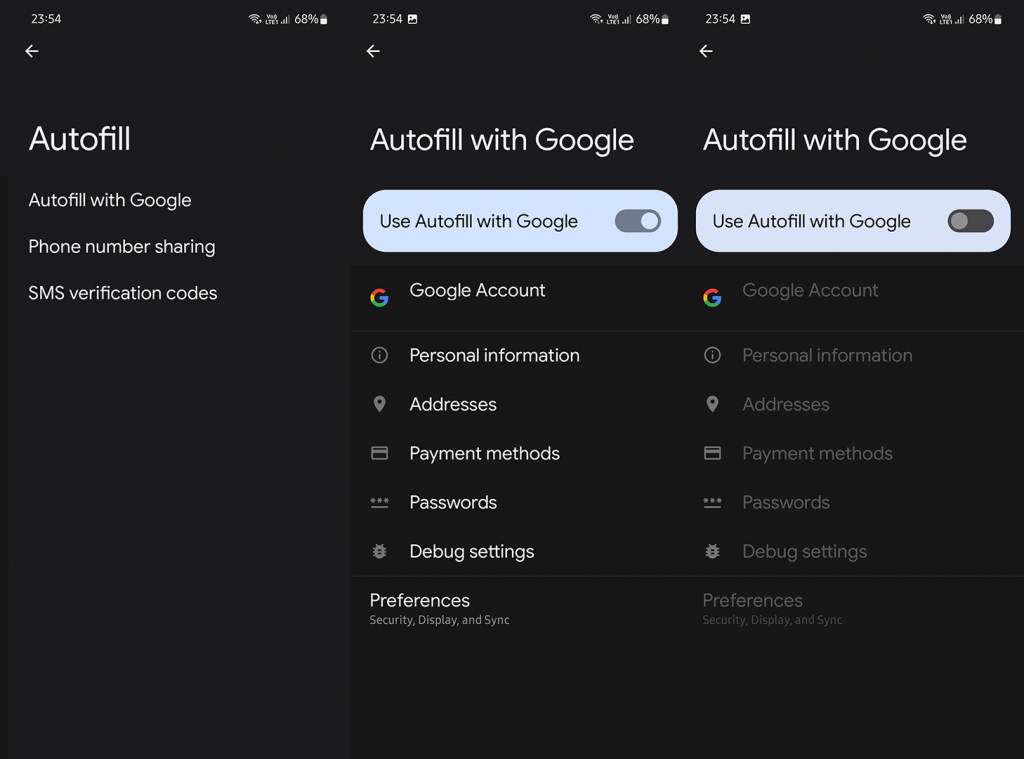
3. Wyłącz Smart Lock dla Chrome
Wreszcie możesz zrobić to samo dla Google Chrome. Oprócz aktualizowania/edytowania lub usuwania danych logowania, możesz całkowicie wyłączyć autouzupełnianie i nie musisz się już o to martwić. Jeśli nadal otrzymujesz automatycznie wypełniane pola danych logowania, pamiętaj o wyczyszczeniu danych witryny, jak wyjaśniono tutaj .
Oto jak wyłączyć Smart Lock dla Chrome na Androidzie:
- Otwórz Chrome .
- Stuknij menu z trzema kropkami i wybierz Ustawienia .
- Wybierz Hasła . Tam możesz usuwać lub edytować hasła lub wyłączać autouzupełnianie i oferowanie, aby zapisać monity.
I to jest okład. Dziękujemy za przeczytanie i zachęcamy do podzielenia się z nami swoimi przemyśleniami. Czy uważasz, że Smart Lock jest pomocny lub niepotrzebny, ponieważ polegasz na różnych usługach? Powiedz nam w sekcji komentarzy poniżej.
Bonus: jak usunąć konto z Google Smart Lock
Teraz, gdy wyłączyłeś Google Smart Lock na swoim Androidzie i Chrome, co zrobić z kontami i hasłami, które są już zapisane? Łatwy! Po prostu je usuwasz!
Krok 1. Uruchom przeglądarkę Chrome i kliknij 3 kropki w prawym górnym rogu.
Krok 2. Przejdź do „Ustawienia > Autouzupełnianie > Menedżer haseł”.
Krok 3. W sekcji „Zapisane hasła” zobaczysz listę wszystkich stron internetowych i dane Twojego konta. Kliknij trzy kropki obok każdej witryny i kliknij „Usuń”.
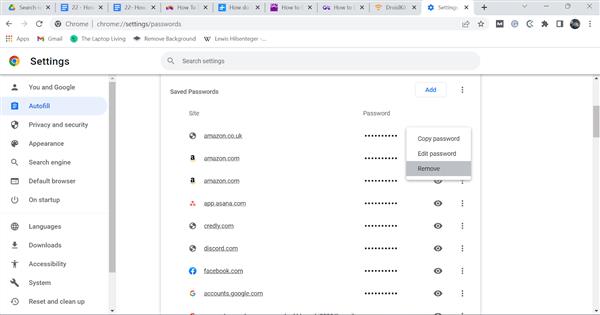
Krok 4. Możesz zrobić to samo dla zapisanych metod płatności i adresów.